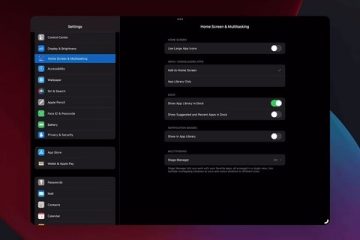Anda bisa mendapatkan Windows ke Apple Silicon MacBook Air.

AppleInsider didukung oleh pemirsanya dan dapat memperoleh penghasilan komisi sebagai Associate Amazon dan mitra afiliasi untuk pembelian yang memenuhi syarat. Kemitraan afiliasi ini tidak memengaruhi konten editorial kami.
Jika Anda perlu menjalankan aplikasi Windows di Apple Silicon Mac, dua pilihan terbaik adalah Parallels Desktop 18 untuk Mac dan VMWare Fusion. Inilah yang harus Anda ketahui tentang kedua alat tersebut.
Salah satu masalah langka dengan kepemilikan Mac di lingkungan kerja multi-platform adalah Anda mungkin mengalami situasi yang lebih cocok untuk desktop Windows. Terkadang Anda tidak dapat menjalankan aplikasi tertentu yang mungkin Anda perlukan, karena padanan yang kompatibel dengan macOS tidak tersedia. Meskipun aplikasi lain mungkin melakukan fungsi yang sama, mereka mungkin bukan yang tepat untuk pekerjaan itu.
Mungkin juga ada aplikasi yang menawarkan dukungan lintas platform, tetapi pengguna mungkin lebih memilih UI versi Windows daripada macOS, atau aplikasi Mac mungkin tidak memiliki semua fitur versi Windows.
Dalam hal bermain game, tidak semua judul dikembangkan untuk berjalan di macOS, dengan banyak game lama dan yang diproduksi oleh tim kecil berpotensi menjadi urusan khusus Windows untuk pemain.
Ada juga masalah kegunaan, karena pengguna Windows yang lama mungkin tidak ingin mempelajari cara menavigasi macOS karena alasan apa pun.
Di sinilah alat virtualisasi masuk. Aplikasi yang menjalankan mesin virtual, memungkinkan pengguna untuk menginstal Windows di Mac mereka dan menjalankannya dari dalam macOS. Akibatnya, alat ini bertindak sebagai komputer untuk Windows, memungkinkannya mengakses sumber daya dari host Mac, tetapi masih berjalan sepenuhnya secara normal.
Dua nama terbesar dalam virtualisasi untuk pengguna macOS adalah Parallels Desktop untuk Mac dan VMWare Fusion. Keduanya adalah utilitas yang dapat membuat Anda menjalankan Windows di Mac Anda, tetapi ada perbedaan dalam cara keduanya beroperasi.
Inilah yang harus Anda cari saat memilih salah satunya.
Tapi bagaimana dengan Boot Camp?
Boot Camp adalah cara Apple untuk memungkinkan pengguna menjalankan Windows di Mac dengan tujuan yang sama. Menggunakan Asisten Boot Camp, Anda dapat menginstal Windows dan driver yang diperlukan ke Mac dengan cukup mudah.
Ini adalah sistem yang bagus dan juga gratis untuk digunakan, tetapi dua hal besar menahannya dibandingkan dengan alat virtualisasi.
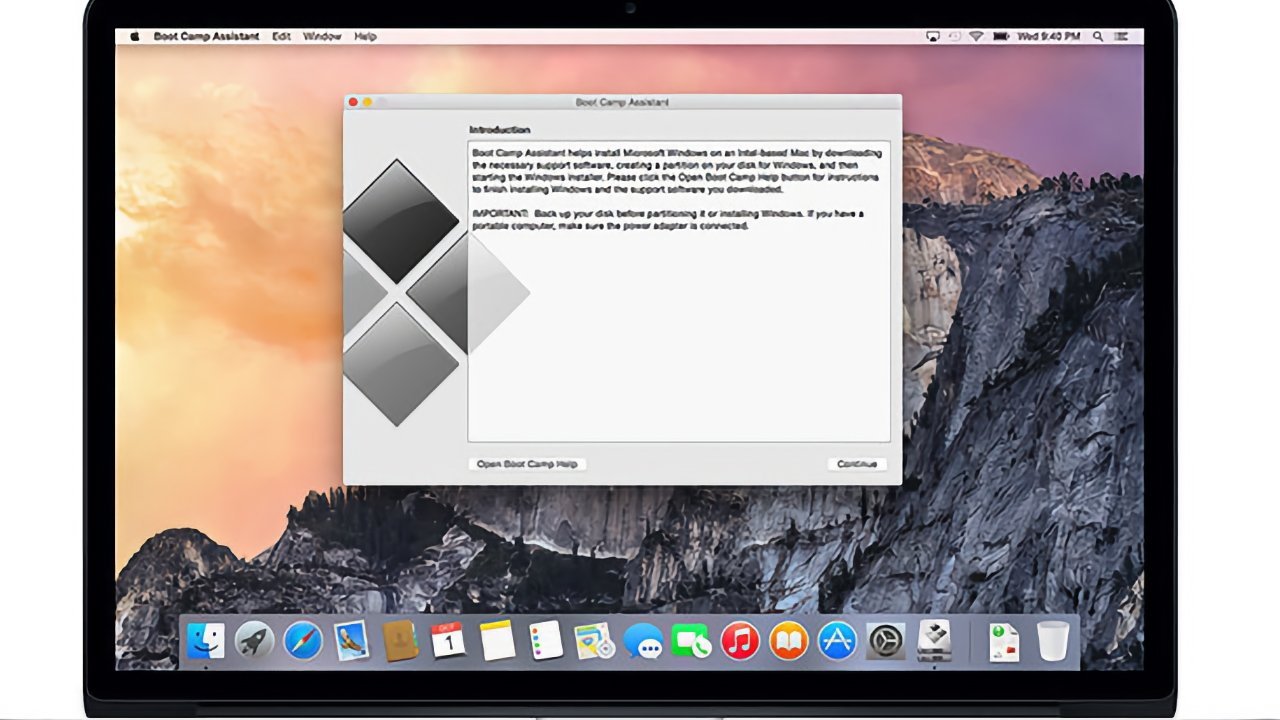
Boot Camp adalah layak untuk mendapatkan Windows di Mac Anda. Kecuali Silikon Apel.
Sebagai permulaan, Boot Camp bukanlah virtualisasi, karena Anda membuat partisi untuk Windows dan menginstalnya di drive. Ini dapat memberikan pengalaman Windows tercepat karena baik mesin virtual maupun macOS tidak menghalangi antara Windows dan perangkat keras.
Namun, ini berarti jika Anda ingin beralih antara Windows dan macOS, Anda harus mematikan satu untuk berpindah ke yang lain. Dengan alat VM, Anda menjalankan Windows di atas macOS sehingga Anda dapat menggunakan kedua sistem operasi secara bersamaan.
Masalah lain dengan Boot Camp adalah Anda tidak dapat menggunakannya di Apple Silicon Mac, hanya yang berjalan di chip Intel.
Tambahkan bahwa Microsoft tidak akan menghadirkan Windows di ARM dengan dukungan Apple Silicon, dan Anda hanya bisa menggunakan alat virtualisasi.
Boot Camp adalah opsi yang layak jika Anda memiliki Mac berbasis Intel dan tidak keberatan mematikan macOS untuk mengakses Windows. Virtualisasi adalah cara bagi siapa saja dengan Mac atau MacBook modern.
Parallels Desktop 18 untuk Mac
Parallels Desktop untuk Mac dianggap lebih ramah pengguna dari keduanya, dengan sedikit usaha yang diperlukan untuk memulai dan menjalankannya dengan perangkat lunak.
Setelah menginstal Parallels Desktop, ia kemudian melanjutkan untuk menyiapkan mesin virtual untuk Windows 11, mengunduh Windows, menginstalnya, dan membuat Anda siap dan berjalan dalam waktu yang sangat singkat. Dengan koneksi Internet yang memadai, Anda dapat menggunakan Windows dalam macOS dalam waktu kurang dari satu jam.
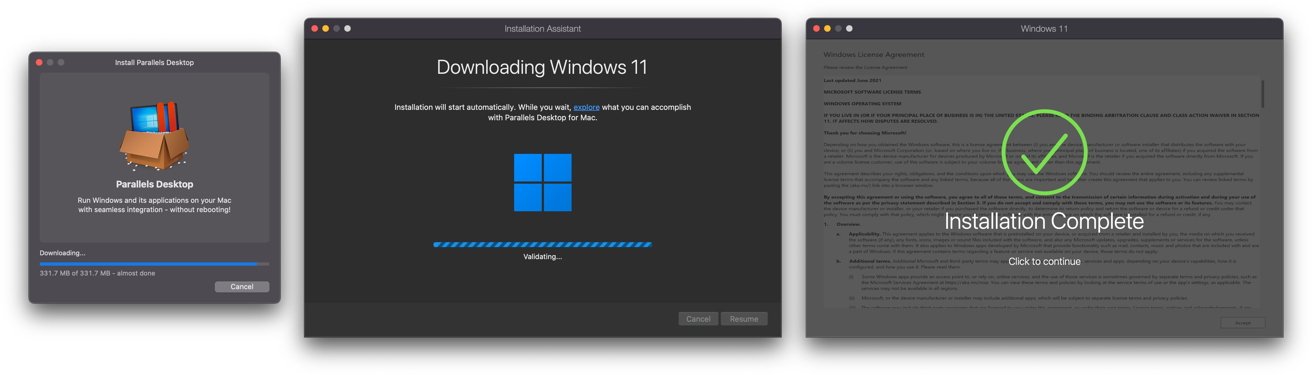
Parallels dapat mengunduh Windows 11 ke Apple Silicon Mac Anda dengan mudah proses pengaturan.
Setelah disiapkan, Anda akan mendapatkan desktop Windows di dalam jendela macOS. Semuanya tampak seperti instalasi Windows bawaan.
Jika Anda sudah memiliki penginstalan Boot Camp, Anda dapat memasukkannya ke Parallels daripada harus mematikan untuk beralih. Jika Anda memiliki Intel Mac, Anda bahkan dapat mengimpor instalasi Boot Camp itu ke Parallels.
Desktop Windows akan menampilkan file yang disimpan di desktop Mac, sehingga Anda dapat dengan mudah membuka dan mengubahnya di setiap sistem operasi dan secara langsung memengaruhi rekanan di sistem lainnya. Ada juga pengoptimalan ruang disk, jadi Anda tidak akan menghabiskan banyak kapasitas dengan alat ini.
Ada juga kemampuan untuk menarik dan melepas file antara Mac dan Windows serta menyalin dan menempelkan teks juga. Ini menciptakan lingkungan kerja yang sangat mulus antara sistem operasi.
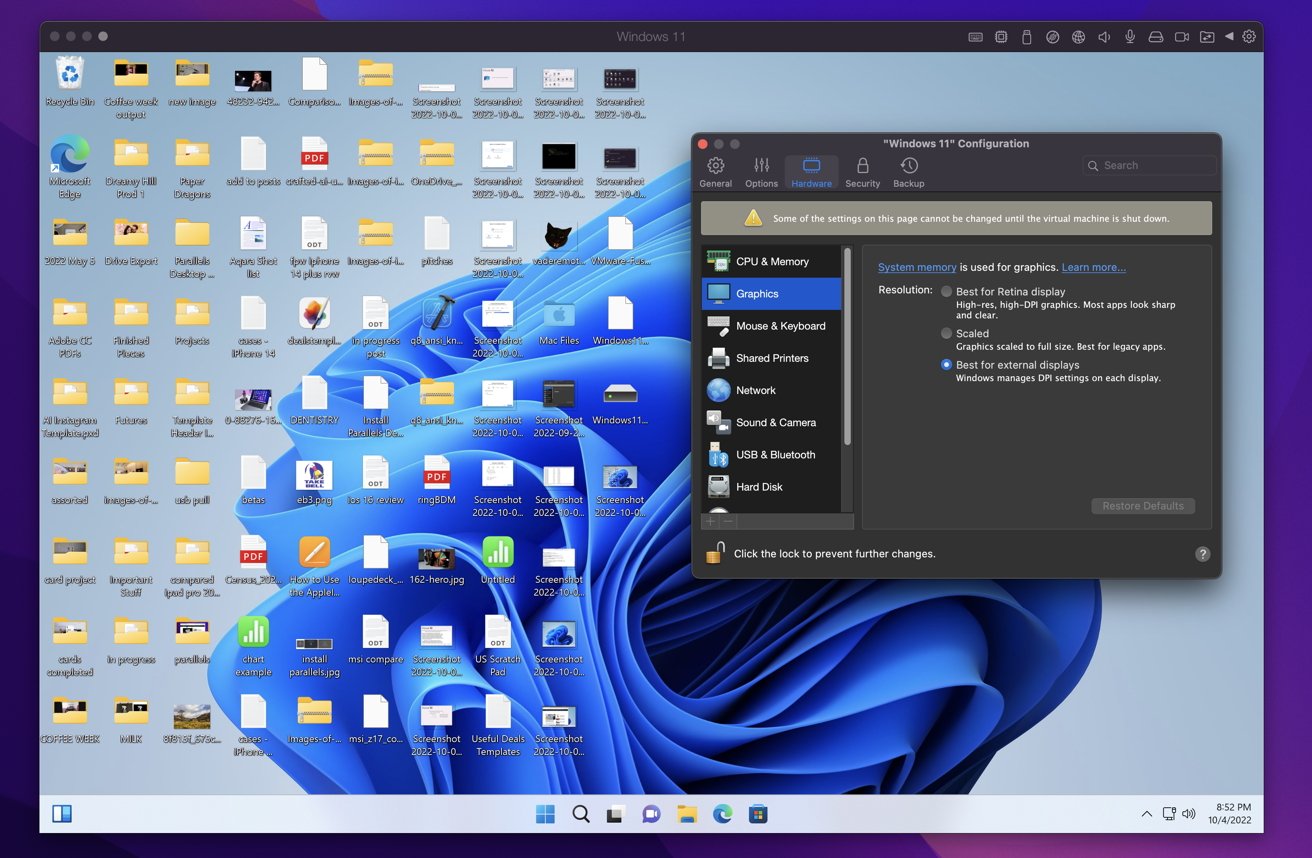
Parallels dapat mengambil item dari desktop macOS Anda dan membuatnya langsung dapat digunakan dari Windows sendiri.
Di bilah tugas jendela, ada opsi untuk mengelola mesin virtual dan melakukan berbagai pintasan keyboard, volume kontrol, akses folder, dan sebagainya.
Setelah penginstalan, Anda dapat mengonfigurasi instance VM dengan berbagai cara, termasuk berapa banyak CPU yang digunakan, resolusi grafis, perangkat yang terhubung, cara berbagi aplikasi dengan Mac, dan banyak opsi lainnya.
Ada juga opsi untuk menggunakan apa yang disebut sebagai Koherensi, mode di mana Anda hanya melihat aplikasi Windows, bukan seluruh desktop Windows. Itu berarti Anda dapat membuat aplikasi Windows muncul seolah-olah sedang berjalan di macOS, yang pada awalnya dapat membingungkan tetapi sangat membantu jika Anda hanya ingin melihat satu aplikasi.
Jika Windows bukan favorit Anda, Anda dapat menginstal distribusi Linux dengan sedikit usaha dan menjalankannya kembali dalam waktu singkat.
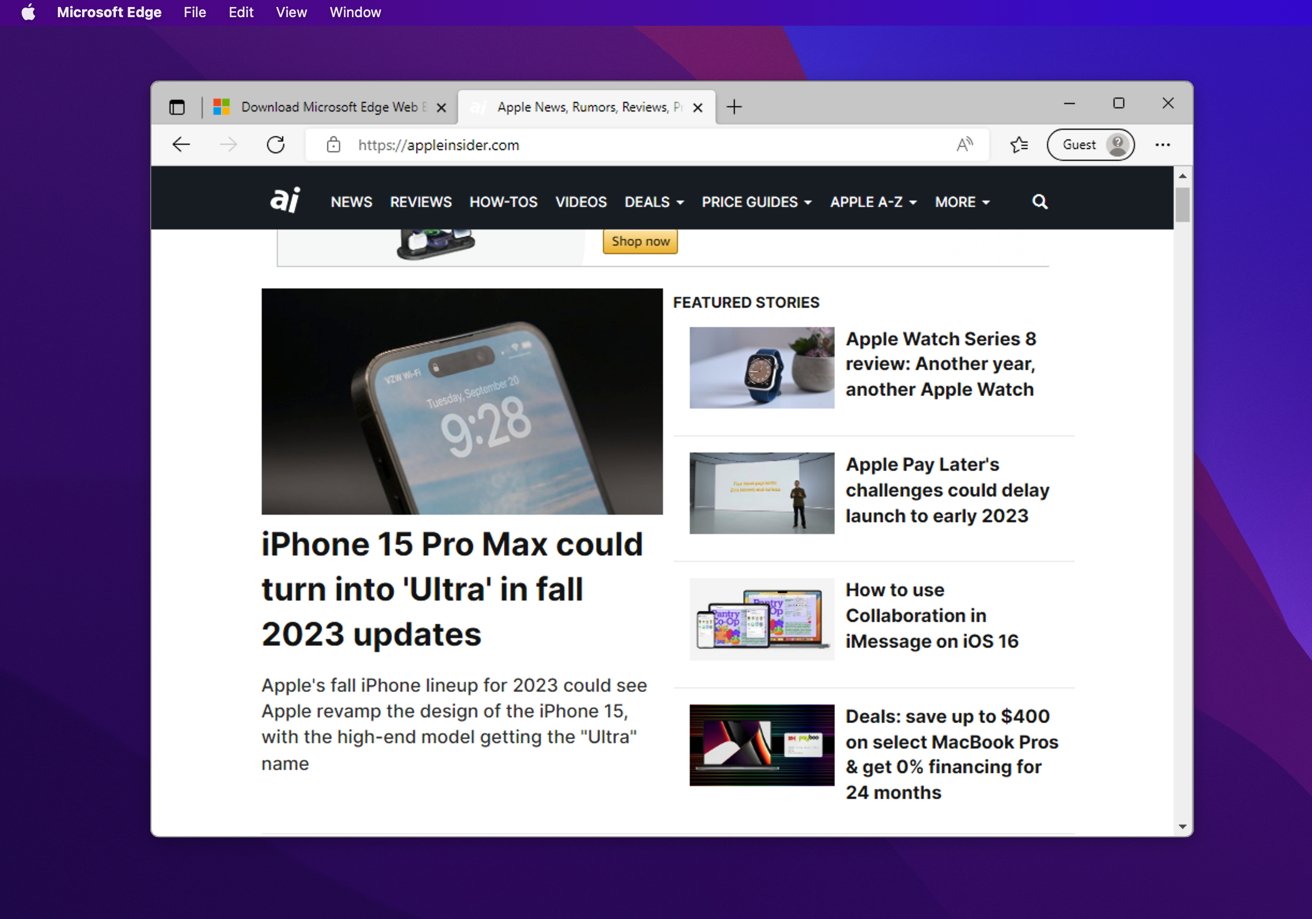
Mode koherensi di Parallels memungkinkan Anda menjalankan aplikasi Windows ( seperti Microsoft Edge) seolah-olah itu adalah aplikasi macOS.
Parallels Desktop 18 untuk Mac ditawarkan dalam tiga versi: Edisi Standar, Edisi Pro, dan Edisi Bisnis. Anda akan mendapatkan sebagian besar dari apa yang Anda inginkan dari Edisi Standar, tetapi dua lainnya memiliki fitur yang lebih canggih yang ditujukan untuk pengguna perusahaan.
Misalnya, sedangkan $99,99 Edisi Standar dapat mengelola empat CPU virtual dan vRAM 8 GB, Pro dan Bisnis naik ke 32 vCPU dan 128GB vRAM.
$199,99 per tahun Edisi Pro juga menyertakan plug-in Visual Studio untuk debugging jarak jauh, alat jaringan virtual, elemen otomatisasi, integrasi dengan Docker dan lainnya, dan dukungan telepon premium, di antara faktor lainnya.
Untuk $149,99 per tahun, Edisi Bisnis menyertakan fitur Edisi Pro, yang memungkinkan karyawan mengunduh versi Windows yang telah dikonfigurasi sebelumnya ke Mac mereka, per pengguna lisensi, alat administrasi dan manajemen terpusat, dan kunci lisensi volume terpadu untuk penyebaran massal.
VMWare Fusion
Selama beberapa waktu, VMWare Fusion dianggap setara dengan Parallels dalam hal virtualisasi di Mac. Masalahnya adalah, sejak rilis Fusion 12, terhenti di tempatnya.
Ya, Fusion 12 mulai akhir 2020 dapat menjalankan Windows pada Intel Mac, tetapi Apple telah berkembang pesat dan menggunakan chipnya sendiri.
Meskipun kemajuannya lambat, VMWare perlahan-lahan bekerja untuk merilis versi perangkat lunaknya yang dibuat agar berfungsi di Apple Silicon, yang tersedia dalam Pratinjau Teknologi Publik.
Kabar baiknya adalah gratis untuk mencoba pratinjau teknologi. Berita buruknya adalah tidak mudah untuk memulai dengan Windows di Apple Silicon.
Sebagai permulaan, ini bekerja atas dasar bahwa Anda akan menyediakan sistem operasi untuk diinstal, baik itu distribusi Linux atau Windows. Jadi, Anda harus mengunduhnya dari Microsoft melalui program Windows Insider.
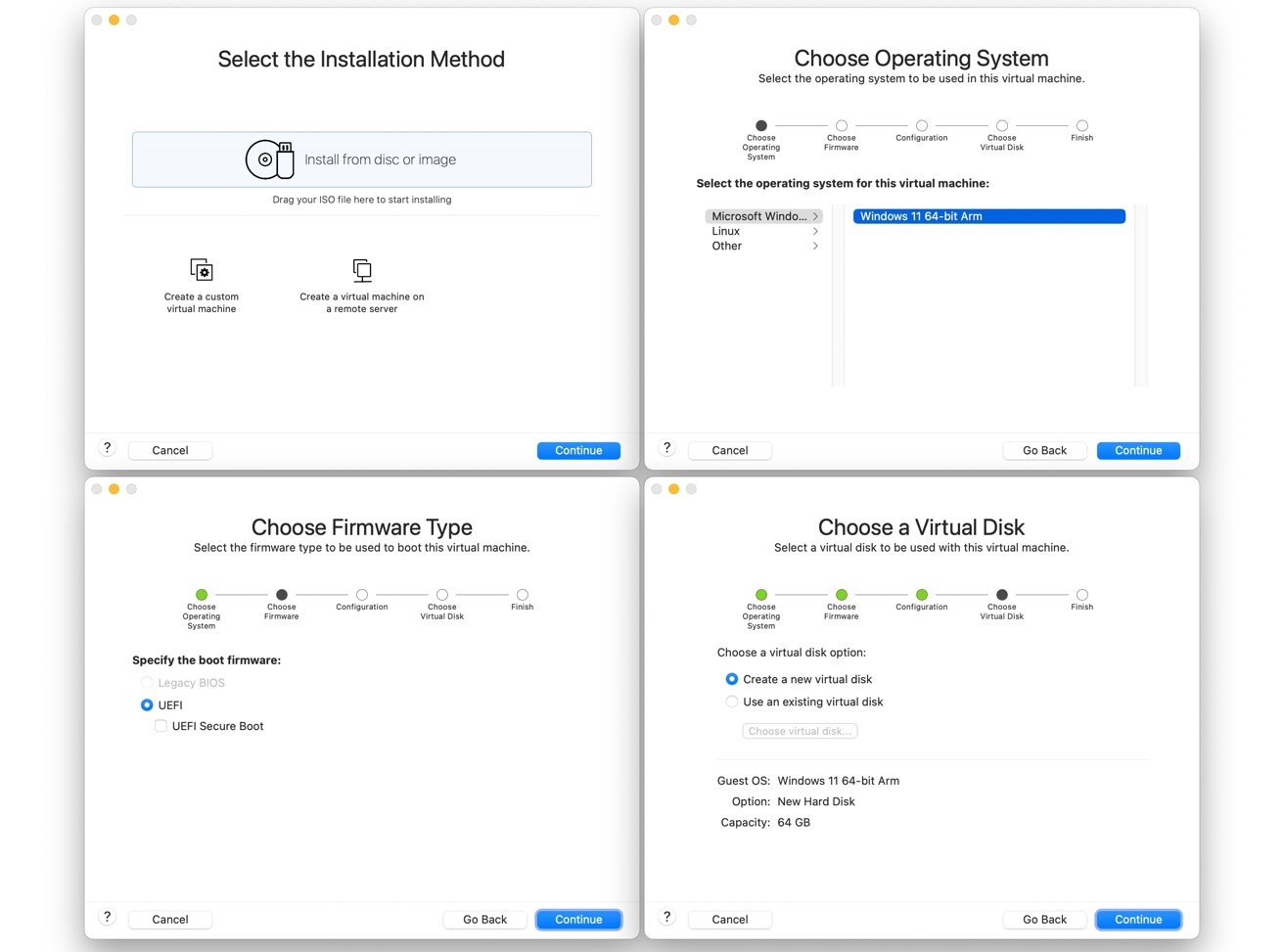
Menginstal sistem operasi di VMWare Fusion sedikit lebih melibatkan. Dan kemudian ada Windows 11 untuk ARM…
Kemudian Anda harus mengikuti serangkaian instruksi yang harus diambil melalui pencarian Google, daripada apa pun yang resmi. Panduan ini di Cellular.FM menjelaskan proses yang sangat panjang yang harus Anda lakukan untuk menjalankan Windows 11 melalui pratinjau teknologi VMWare Fusion.
Singkatnya, ini menjelaskan cara mengunduh Windows 11 ARM64 Pratinjau Orang Dalam , cara menginstal Homebrew di Mac Anda untuk menginstal QEMU, dan menggunakan QEMU untuk mengonversi file Windows VHDX ke VMDK. Kemudian Anda harus menginstal Windows ke VMWare Fusion, berhati-hatilah untuk menonaktifkan akses Internet jika tidak, itu tidak akan berfungsi, dan kemudian ikuti prosedur lain untuk menginstal alat VMWare untuk menyiapkan bit terakhir.
Dapat dimengerti, pratinjau teknologi mungkin memerlukan sedikit lebih banyak upaya daripada rilis publik penuh, tetapi ini di luar jangkauan sebagian besar pengguna rata-rata.
Hal yang mengganggu adalah, setelah Anda menginstal Windows 11 ARM64, ia bekerja dengan sempurna. Cuma perjalanannya yang jadi masalah.
Sebagai alat yang lebih berfokus pada admin, dapat dipahami juga bahwa ada banyak hal yang dapat Anda konfigurasikan dalam perangkat lunak. Dan lagi, beberapa di antaranya tidak ramah pengguna akhir untuk ditangani, tetapi Anda tidak perlu menyentuh item yang lebih kompleks.
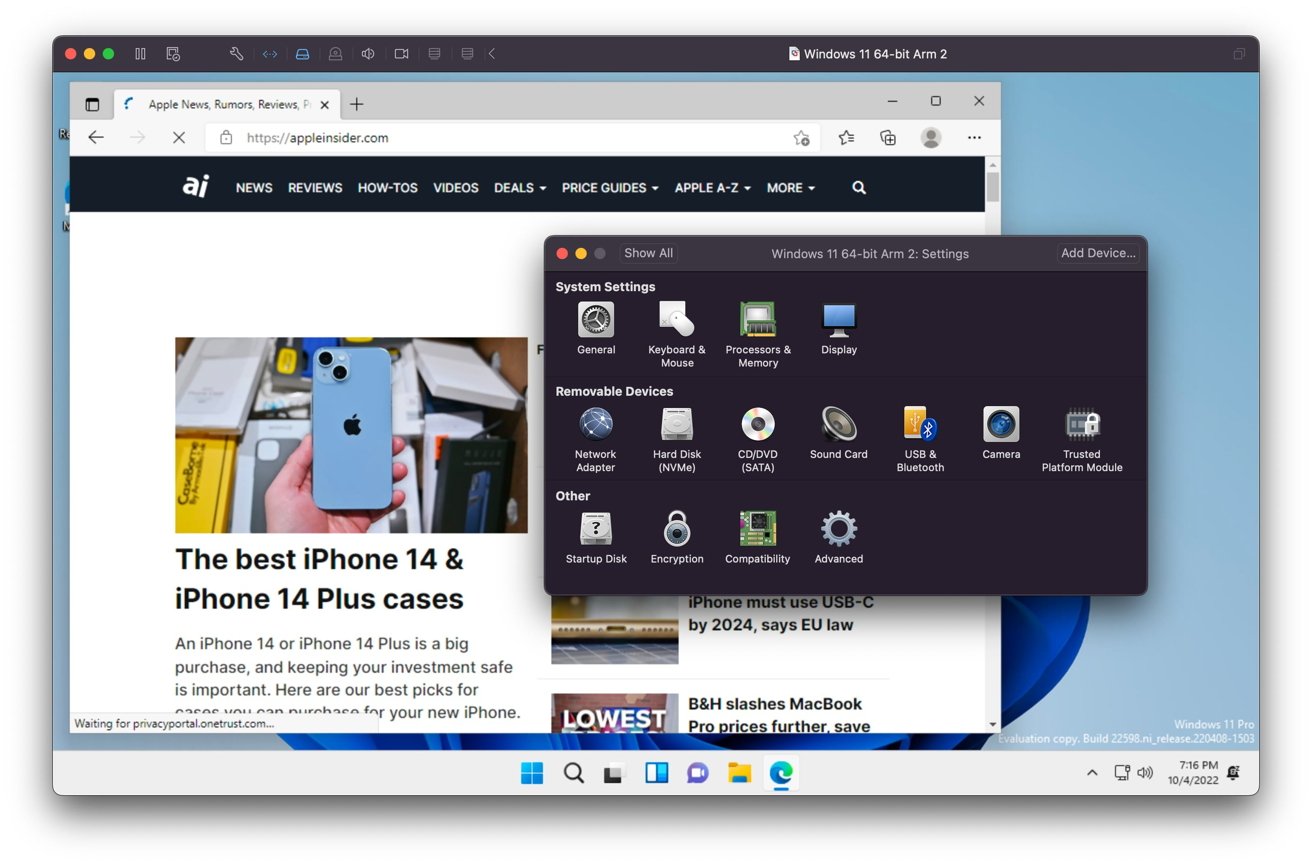
Antarmuka bisa menjadi sedikit rumit , tetapi VMWare condong ke penggunaan profesional daripada pengguna rumahan.
Mengingat pendekatan VMWare yang sangat berfokus pada perusahaan dan menjauh dari pengembangan VMWare Fusion, mungkin diperlukan beberapa waktu sebelum Apple Silicon diadopsi oleh rilis utama akan terjadi.
Mudah-mudahan, kapan pun itu terjadi, VMWare juga akan membuat lebih mudah untuk menggunakan Windows di Apple Silicon Mac.
Selain dari pratinjau teknis, VMWare masih menawarkan rilis Fusion 12 yang tepat untuk digunakan.
Fusion 12 Player adalah rilis paling dasar, menyediakan semua fungsi penting yang Anda butuhkan, termasuk menginstal beberapa VM, dukungan DX11 dan OpenGL4.1 untuk grafik 3D, dan snapshot.
VMWare menawarkan lisensi komersial untuk Player seharga $149, tetapi untuk pengguna rumahan yang akan menggunakannya untuk alasan non-komersial, lisensi gratis dapat diperoleh sebagai gantinya.
Fusion 12 Pro menambahkan fitur seperti membuat dan mengelola VM terenkripsi, kustomisasi jaringan virtual, koneksi ke vSphere dan ESXi Server, klon tertaut dan penuh, kontrol daya host vSphere jarak jauh, dan elemen berbasis admin lainnya.
Pro biaya $199, sedangkan versi dengan satu tahun bantuan dukungan teknis dan akses ke artikel basis pengetahuan adalah $241.
Bukan persaingan yang ketat
Jika Anda adalah pengguna rumahan, Anda akan diberikan dua opsi untuk virtualisasi di Apple Silicon. Namun, sangat sulit untuk menyarankan siapa pun untuk mengikuti rute VMWare Fusion pada saat ini.
Memiliki perangkat yang solid untuk Intel Mac adalah satu hal, tetapi meninggalkan pengguna Apple Silicon dalam dingin dengan pratinjau teknologi untuk perangkat yang hampir berumur dua tahun adalah hal yang berbeda.
Belum lagi bahwa menjalankan Windows 11 untuk ARM di VMWare membutuhkan begitu banyak langkah dan mengotak-atik Terminal dan baris perintah Windows untuk mengintimidasi beberapa pengguna akhir.
Parallels mungkin tidak gratis, tetapi proses langsung untuk memulai Windows di Apple Silicon jauh dari pengalaman VMWare yang lebih menantang. Mode Koherensi untuk mendapatkan aplikasi Windows di desktop macOS hanyalah ceri di atas.
Bahkan jika VMWare menghadirkan Fusion 13 dengan dukungan Apple Silicon, lengkap dengan lisensi gratis untuk non-komersial lainnya, VMWare harus melakukan banyak hal untuk membuatnya lebih ramah pengguna agar dapat direkomendasikan.
Tentu, administrator dan pengguna yang lebih berpikiran teknis akan menemukan sistem VMWare Fusion sebagai hal yang baik untuk dicoba, bahkan melalui rasa ingin tahu yang tidak wajar. Tetapi bagi orang yang hanya ingin menjalankan Windows di Apple Silicon Mac mereka, Parallels Desktop 18 untuk Mac adalah pilihan yang lebih baik.
Tempat membeli
Parallels Desktop untuk Mac mulai dari $69,99 saat Anda upgrade ke versi terbaru dan $99,99 untuk pembelian lisensi baru. Siswa dapat menghemat hingga 50% pada versi akademik.
Paket VMware Fusion berbayar, sementara itu, mulai dari $79 untuk peningkatan Pemain dan batasi $241 untuk lisensi baru paket Pro plus Dukungan. Lisensi Penggunaan Pribadi gratis tersedia dengan akun MyVMware yang valid untuk pengguna rumahan yang berpartisipasi dalam aktivitas non-komersial. Dan jika Anda memiliki lisensi Parallels yang valid, VMware menawarkan Diskon 40% dari garis Fusion saat Anda beralih.